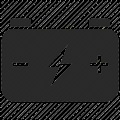

Pentru a îmbunătăți eficiența de funcționare a bateriei de laptop, este de dorit să-l calibra periodic. Acest lucru se poate face manual cu ajutorul unor programe speciale, precum și printr-o utilitate în BIOS. După cum se știe, bateria laptop este alcătuit dintr-un controler (IC) și cutii individuale, conectate în paralel și / sau secvențial. Controlerul monitorizează procesul de încărcare și descărcare celulele bateriei. Problema aici constă în faptul că, în timpul operației datele controlerului bateriei începe să se abată de la starea reală a cutiilor de conserve. Ca urmare, laptop-ul poate „ieși la rece“, chiar și cu o baterie încărcată. În aceste condiții, bateria nu poate fi operat, și trebuie să fie calibrat. Calibra baterie laptop oferă o reducere la același nivel de încărcare a bateriei și citirile controler de încărcare. În acest articol vom încerca să dau seama cum să-l și ce programe și instrumente utilizate în același timp fac.
În unele cazuri, o calibrare baterie de laptop?
Calibrarea este necesară în cazurile în care operatorul de date ÎNCĂRCARE cutii nu coincid cu starea lor reală. Să ne dea un exemplu simplu. Gradul de încărcare a bateriei cutii este de 90%, și informații cu privire la controler taxa de 70%. Ca urmare, atunci când controlerul este vizibil la 10%, acesta va trimite laptop-ul în modul sleep. Și, de fapt, bateria are o taxa de 30% și s-ar putea lucra în continuare. Acest lucru reduce durata de viață a bateriei, iar utilizatorul trebuie să încarce laptop-ul mai des.

Cu ajutorul programelor pentru calibrarea unei metode baterie și manual, puteți scăpa de această eroare. Calibrarea elimină, de asemenea, „memorie“. A nu se confunda cu efect de memorie a bateriilor alcaline.
Aceasta este situația atunci când bateria „își amintește“ gradul de încărcare când este conectat la rețeaua de alimentare, iar apoi dă o taxă pentru această marcă. Ca rezultat, capacitatea bateriei laptop-ul nu este utilizat pe deplin.
Rectifica această situație și de a ajuta programul de calibrare a bateriei. Toate modelele actuale de laptop-uri utilizate baterii cu litiu și că „efectul de memorie“, care este disponibil în Ni─Cd Ni─MH și acumulatori, nu în ele.
Cum de a evalua capacitatea și starea bateriei de laptop prin intermediul programului
Înainte de evenimente, care sunt descrise mai târziu în acest material, nu-i capacitatea bateriei de evaluare laptop. După cum se spune, ai nevoie pentru a realiza și de a înțelege starea bateriei. Pentru a face acest lucru, efectuați următorii pași pe un laptop care rulează Windows.
Porniți un prompt de comandă cu drepturi de administrator. Pentru cei care au uitat cum să facă acest lucru, tip în cmd.exe din meniul Start și din meniul contextual pe un laptop care rulează o linie de comandă, în numele administrator al computerului.

Rulați o linie de comandă
În linia de comandă, tastați următoarele:
powercfg.exe -Caracteristică -output c: \ report.html
La capătul liniei arată calea în care fișierul raport și numele său va fi salvat.


fișier raport, care rezultă utilitatea powercfg.exe de muncă
În raportul rezultat suntem interesați în secțiunea intitulată „Despre baterie“. Nu este nevoie să acorde o atenție la capacitatea calculată și valoarea ultima dată când bateria este complet încărcată. În același tip secțiune a bateriei laptop va fi indicat.
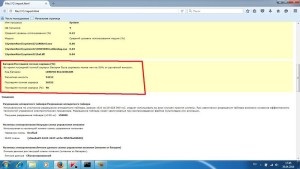
A se vedea „Despre bateria“ în fișierul de raport
După cum puteți vedea, ultima capacitate de încărcare completă arată în mod semnificativ mai mică decât cea nominală. Chiar și afișa un mesaj care ultima taxă a fost efectuat mai puțin de 50% din capacitatea bateriei. În acest caz, trebuie să beneficieze de programe și utilități pentru calibrare, și, mai precis, recalibreze baterie laptop.
Dar trebuie să ne amintim că calibrarea nu este o pastila pentru toate relele. În cazul în care bateria a pierdut capacitatea de cauza durată lungă de viață, atunci nu va calibrare nu-l ajuta. Programul recalibrare conceput pentru a reduce erorile în determinarea capacității bateriei.
Care sunt programul de calibrare a bateriei de laptop?
În modul automat, puteți efectua o calibrare cu ajutorul unor programe speciale. Aceste utilitare sunt disponibile producătorii de notebook-uri.
PC-uri notebook HP
În special, oferta HP pentru acest instrument de diagnosticare UEFI System Sisteme de diagnosticare. Pentru a utiliza acest utilitar, trebuie să boot-a notebook-ului, Esc apăsați și F2 după apariția meniului de boot. Intri sistemul de diagnosticare, care va trebui să selectați „Test de baterie“.
va fi necesar pe pagina care apare, faceți clic pe „Start baterie de testare.“ test va fi rulat, care va dura ceva timp. După finalizarea acestuia programul va oferi anumite acțiuni care sunt recomandate să fie făcut.
de calibrare a bateriei poate fi, de asemenea, realizată folosind utilitarul HP Support Assistant în Windows. Pentru a face acest lucru, procedați în felul următor:
Du-te la Start -> Programs -> Assistant HP Support. Ca urmare, software-ul începe și va apărea ecranul de întâmpinare. În această fereastră, puteți specifica parametrii de utilitate și dezactiva fereastra de ieșire cu alte lansări Assistant HP Support.
Făcând clic pe butonul „Next“, du-te la pagina principală a programului, care apăsați pe pictograma My Computer. Aceste etape sunt ilustrate în imaginile de mai jos.
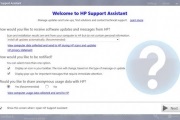
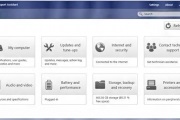
Calibrare încorporată în BIOS
La unele modele de laptop-uri au software-ul adecvat de calibrare a bateriei direct în BIOS. Ele pot fi folosite pentru a corecta erorile în determinarea gradului de încărcare a bateriei direct în BIOS. Ordinea și meniul de calibrare poate varia în funcție de producător. Pe exemplul Phoenix BIOS este după cum urmează:
- Tu du-te în BIOS-ul laptop;
- Pe «Boot» selectați și porniți funcția de «Smart Battery Calibration»;
- În noua fereastră va trebui să alegeți «Da» pentru a confirma;
- După aceea de așteptare până la încheierea procesului de capăt și a ieși din BIOS.
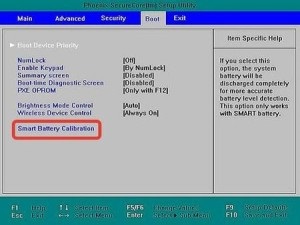
Calibrare încorporată în BIOS
În timpul acestei operații, trebuie să opriți alimentarea cu energie electrică. Dacă acest lucru nu se face, BIOS-ul va emite un mesaj de avertizare.
alte programe
Dacă nu puteți utiliza instrumentele de mai sus, puteți încerca programul universal pentru calibrare a bateriei.
Exemple de astfel de utilități: baterie Eater, BatteryCare și altele. Dar producătorii de notebook-uri și experți în domeniu nu recomandăm utilizarea de software de la terțe părți. Acest lucru poate duce la o funcționare instabilă și un rezultat incorect al muncii lor.
Efectuarea o calibrare manuală a bateriei laptopului
Dacă nu puteți utiliza instrumentele native ale producătorului sau dețin calibrarea bateriei prin intermediul BIOS, o puteți face manual.
Pentru a face acest lucru, trebuie să efectuați următorii pași:
- Încărcați complet acumulatorul notebook-;
- Apoi deconectați sursa de alimentare și reporniți notebook-ul. Când pornirea merge în BIOS-ul și lăsați-l atât timp cât nu se oprește. Faptul că Windows laptop-ul va intra în modul de repaus atunci când bateria nu este încă pe deplin descărcată. Și trebuie să-l descarce complet;
- După care se conectează sursa de alimentare și încărcarea bateriei la maxim;
- Apoi porniți Windows și verificați bateria metoda descrisă mai sus, de la linia de comandă.
Participă la sondajul nostru!